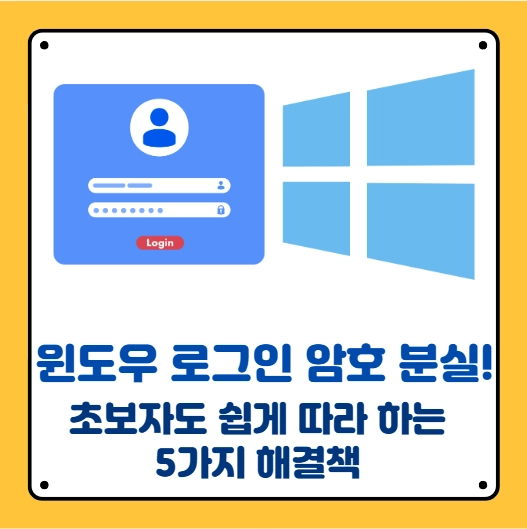오랜만에 컴퓨터를 켰는데 갑자기 비밀번호가 기억나지 않아서 난감했던 경험, 다들 한 번쯤은 있으시죠? 저도 얼마 전 오랜만에 부모님 댁에 가서 컴퓨터를 켜려는데 비밀번호가 생각이 안 나서 정말 당황했었는데요. 다행히 여러 방법들을 시도해 본 끝에 해결할 수 있었답니다.
그래서 오늘은 윈도우 비밀번호를 잊어버렸을 때 대처하는 현실적인 방법들을 알려드릴게요. 저처럼 컴퓨터 전문가가 아니라도 누구나 따라 할 수 있는 쉬운 방법들로 준비해봤습니다.
1. 마이크로소프트 계정 비밀번호 재설정
대부분의 윈도우 10/11 사용자는 마이크로소프트 계정으로 로그인합니다. 이 경우, 컴퓨터 자체가 아닌 계정의 비밀번호를 재설정하면 문제를 해결할 수 있습니다.
- 다른 컴퓨터나 스마트폰을 이용해 마이크로소프트 계정 비밀번호 재설정 페이지에 접속합니다.
- 본인 확인을 위해 이메일, 전화번호, 또는 스카이프 ID를 입력합니다.
- 계정에 연결된 이메일이나 전화번호로 전송된 보안 코드를 입력합니다.
- 새로운 비밀번호를 설정합니다.
- 컴퓨터로 돌아와서 새롭게 설정한 비밀번호로 로그인하면 끝입니다!
만약 PC가 인터넷에 연결되어 있지 않다면 재설정한 비밀번호로 로그인할 수 없습니다. 이럴 땐 Wi-Fi에 연결하거나, 랜선을 연결한 뒤 다시 시도해야 합니다.
2. 로컬 계정 비밀번호 힌트 활용하기
만약 마이크로소프트 계정이 아니라 로컬 계정으로 로그인한다면, 비밀번호 입력창 아래에 표시되는 비밀번호 힌트를 확인해보세요.
- 로그인 화면에서 비밀번호 입력란 아래의 ‘비밀번호 힌트‘를 확인합니다.
- 힌트를 보고 기억을 되살려봅니다.
솔직히 이 방법은 힌트를 설정해 뒀을 때만 유용하긴 한데요. 저도 예전에 ‘최초 키웠던 강아지 이름’이라고 힌트를 설정해둔 덕분에 겨우 로그인에 성공했던 기억이 있거든요. 혹시 힌트를 설정해두셨다면 꼭 한 번 확인해 보시길 바랍니다.
마이크로소프트 vs 로컬 계정
| 구분 | 설명 |
|---|---|
| 마이크로소프트 계정 | 이메일 주소로 로그인하는 방식 |
| 로컬 계정 | 사용자 이름으로 로그인하는 방식 |
만약 로그인 화면에 이메일 주소가 아닌 사용자 이름만 보인다면, 로컬 계정으로 로그인 중인 것입니다.
3. 안전 모드에서 비밀번호 변경하기
이 방법은 조금 더 복잡하지만, 로컬 계정의 비밀번호를 재설정할 때 유용합니다.
- 컴퓨터를 재부팅하고, 부팅 과정 중 ‘F8’ 키를 반복해서 누릅니다.
- 안전 모드로 진입하는 옵션을 선택합니다.
- 명령 프롬프트가 실행되면 다음 명령어를 입력합니다.
net user 사용자명 새비밀번호 - 예를 들어, 사용자 이름이 ‘Hong’이고 새 비밀번호를 ‘1234’로 설정하고 싶다면 net user Hong 1234를 입력합니다.
- 재부팅 후 새 비밀번호로 로그인합니다.
이 방법은 컴퓨터에 어느 정도 익숙하신 분들에게 추천합니다. 저는 처음에 좀 겁나더라구요. 혹시라도 잘못될까 봐서요. 하지만 제대로 따라 하면 아주 유용한 방법이었습니다.
4. 윈도우 설치 미디어로 복구하기
위의 방법들이 모두 실패했거나, 더 확실한 방법을 원한다면 윈도우 설치 미디어(USB 또는 DVD)를 이용하는 방법이 있습니다.
- 다른 컴퓨터에서 윈도우 설치 미디어를 만듭니다.
- 비밀번호를 잊어버린 컴퓨터에 설치 미디어를 연결하고 부팅합니다.
- 명령 프롬프트를 실행하고, 몇 가지 명령어를 입력하여 비밀번호를 재설정합니다. (이 과정은 다소 복잡할 수 있으니, 구체적인 명령어는 마이크로소프트 공식 홈페이지를 참고 바랍니다.)
- 재부팅 후 새로운 비밀번호로 로그인합니다.
이 방법은 초보자에게는 조금 어려울 수 있습니다. 하지만 정말 확실한 방법이기도 하구요. 저도 나중에 컴퓨터를 잘 다루게 되면 이 방법도 꼭 써보고 싶더라구요.
윈도우 암호 복구 핵심 요약
자주 묻는 질문
이 포스팅은 윈도우 비밀번호 분실에 대한 일반적인 해결 방법을 담고 있습니다. 중요한 자료가 있는 경우, 자칫 데이터 손실이 발생할 수 있으니 전문가의 도움을 받는 것을 강력하게 추천합니다.